Невелике введення
Як вже було сказано в короткому описі, мова в цій статті піде про створення локальної мережі через інтернет з допомогою утиліти Hamachi.
Якщо створити за допомогою цієї утиліти локальну мережу через інтернет, то можна буде грати з друзями, обмінюватися файлами і використовувати різні утиліти для роботи з локальною мережею. Для програм і самої Windows мережа Hamachi буде самою звичайною локальною мережею. Вся передваемая по інтернету інформація шифруються 256-бітовим ключем по алгоритму AES (інтернет, незважаючи на те, що інтернет зазвичай зображують у вигляді білого хмарки, насправді це досить похмурий ліс з купою небезпек. Так що шифрування тут дуже до речі)
Налаштування Hamachi
Насамперед, цю утиліту потрібно завантажити (скачать / download / сайт) і встановити. Для наших цілей цілком підійде безкоштовна версія з обмеженням у 16 комп’ютерів в мережі. Цього більш ніж достатньо.
Після установки запускаємо цю утиліту і натискаємо кнопку Включити:
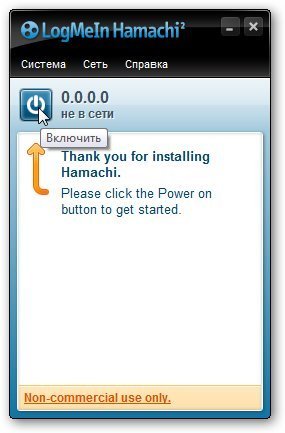
Далі слід ввести ваше ім’я користувача (Login, вибираємо будь-вільний):
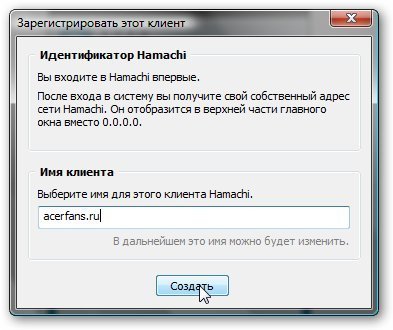
Для створення мережі через інтернет натискаємо Create a new network:
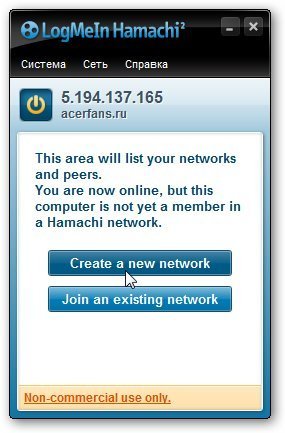
Вводимо ідентифікатор (ім’я) мережі і пароль для підключення до неї:
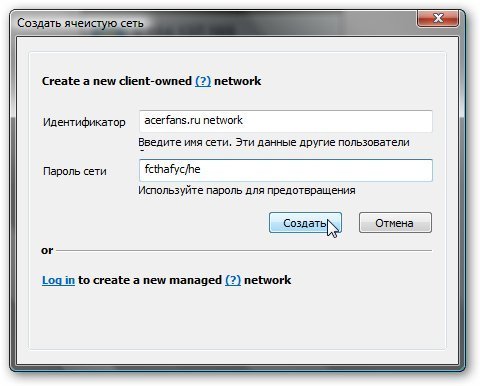
Натискаємо на кнопку Створити:
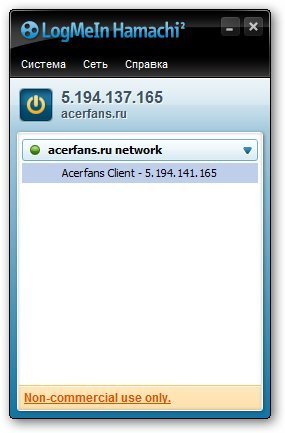
От і все. Мережа ми створили.
Тепер розглянемо як же підключити до цієї мережі на інші комп’ютери. Для початку на них потрібно встановити і запустити цю утиліту.
У головному вікні потрібно натиснути на кнопку Включити:
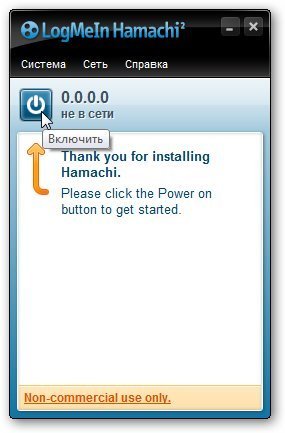
Вказати ім’я клієнта (воно повинно відрізняться від введеного раніше. Клієнт іншого):
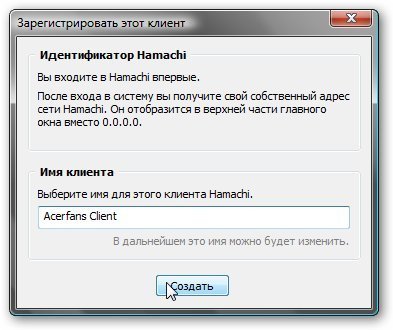
Щоб підключитися до мережі, натискаємо на Join an existing network:
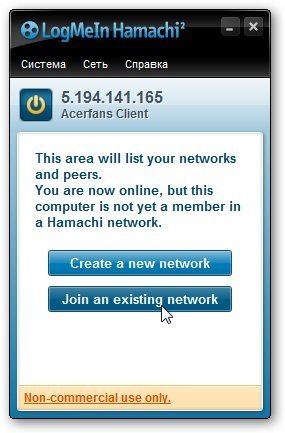
Вводимо ім’я і пароль створеної раніше мережі:
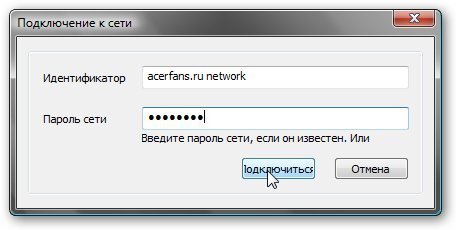
Натискаємо підключиться:
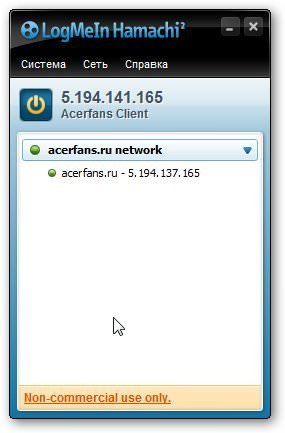
От і все. Ми підключилися до мережі. Зелений кружечок означає, що підключення вдалося. Жовтий – помилка з підключенням. Миготливий обідок означає передачу даних.
У системі на обох комп’ютерах, які підключаються через мережу Hamachi, з’являється додаткове мережеве підключення:
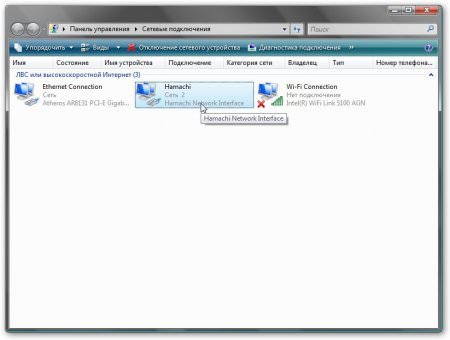
і мережу:
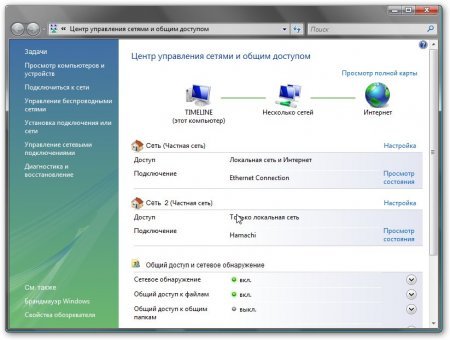
Налаштування мережі повністю аналогічна локальної. Вона описана в цих матеріалах: Комп’ютерні мережі. Введення, Комп’ютерні мережі. Швидка настройка мережі для обміну файлами, Комп’ютерні мережі. Керування налаштуваннями мережі і в інших статтях на цьому сайті
Додаткові можливості та налаштування
Утиліта Hamachi дозволяє управляти мережею через Web-інтерфейс. Для цього потрібно спочатку зареєструватися, ввести ім’я облікового запису в настройках програми (посилання приєднати):
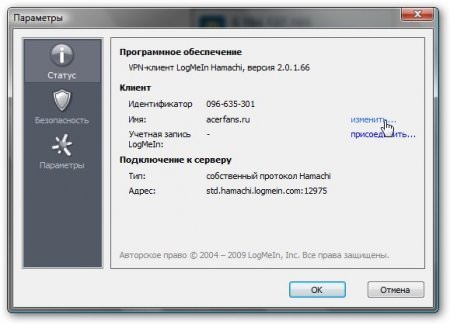
і зайти на сайт Hamachi.
Також ця утиліта дозволяє обмінюватися повідомленнями між користувачами мережі. Для цього клацаємо правою кнопкою мишки на користувача, який підключений до мережі і вибираємо пункт Чат
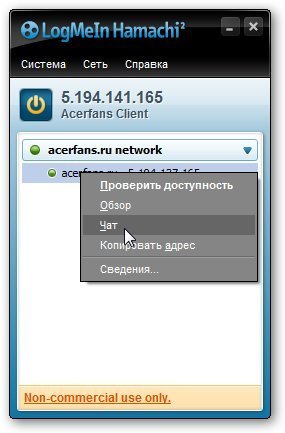
У вікні пишемо повідомлення іншим:
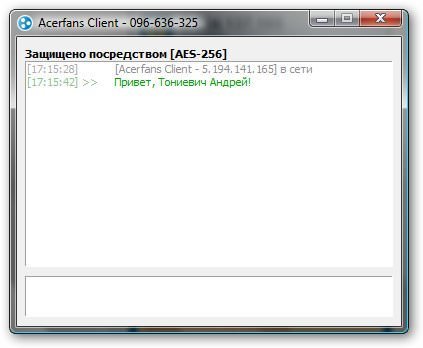
Також ця утиліта дозволяє налаштовувати стиснення трафіку і шифрування:
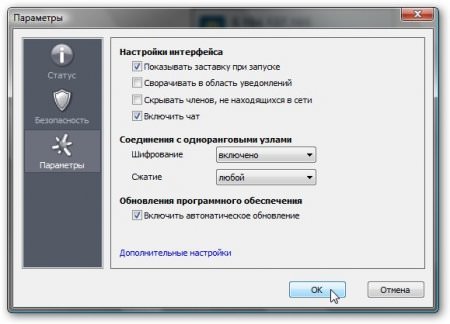
На цьому все. Всі питання по комп’ютерним мережам прошу викладати в цій темі форуму: Вирішення проблем з комп’ютерними мережами. З питань організації спільних ігор по мережі прошу звертатися до теми в розділі Гри.
Всі питання прошу викладати на форумі
З повагою, автор матеріалу – Тониевич Андрій. Публікації даного матеріалу на інших інформаційних ресурсах дозволяються виключно з посиланням на джерело та з зазначенням автора
acerfans.ru


